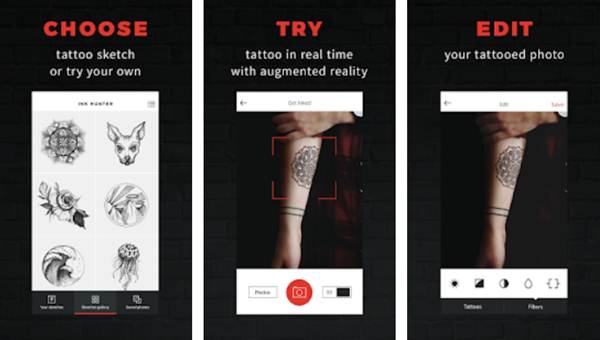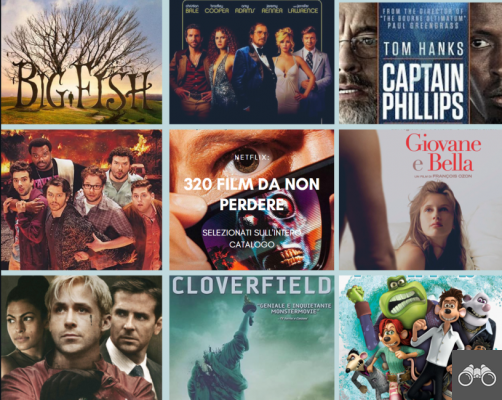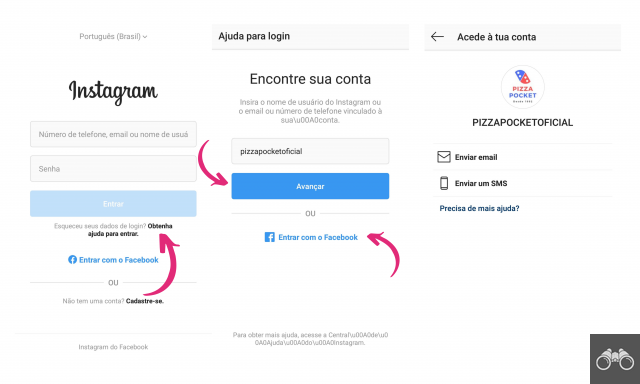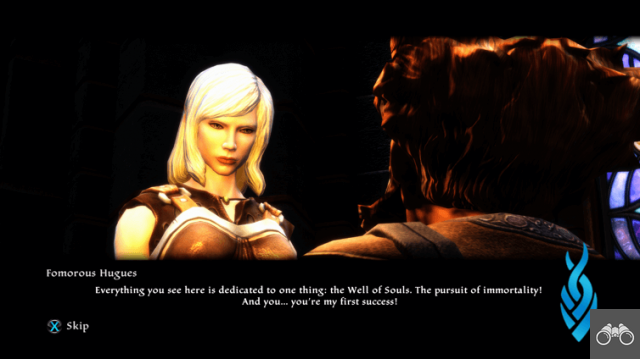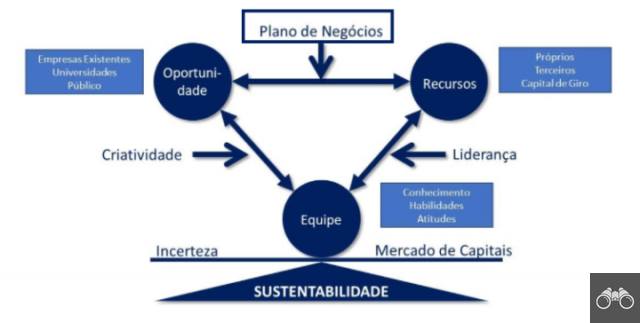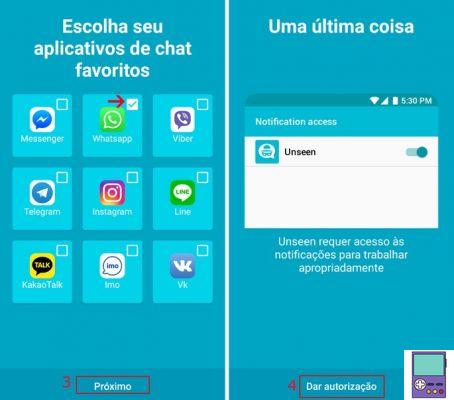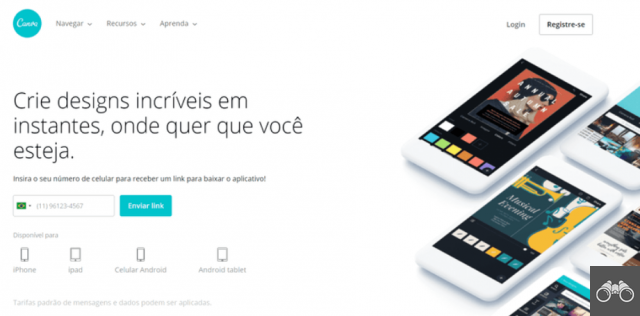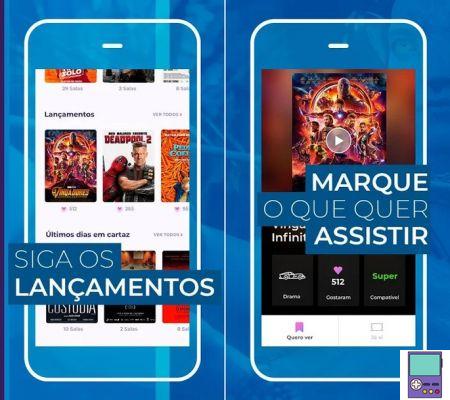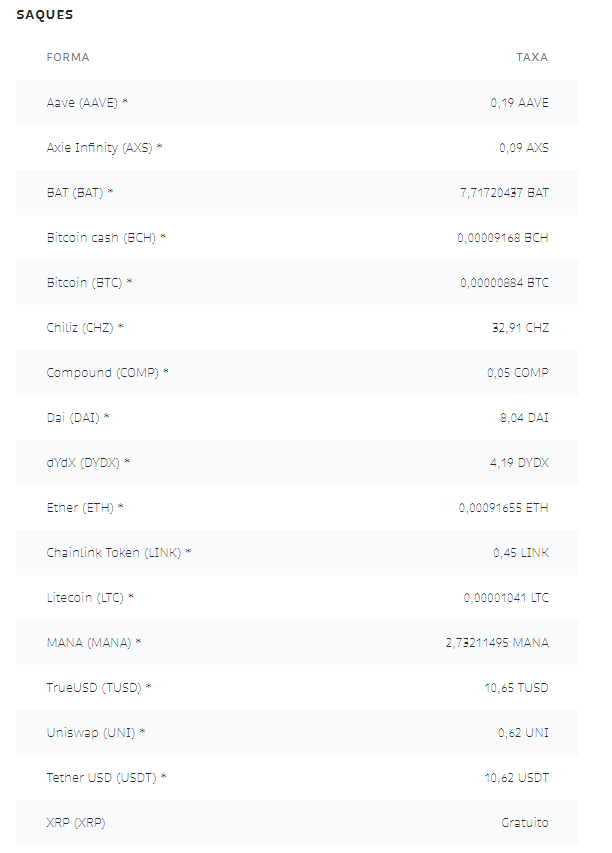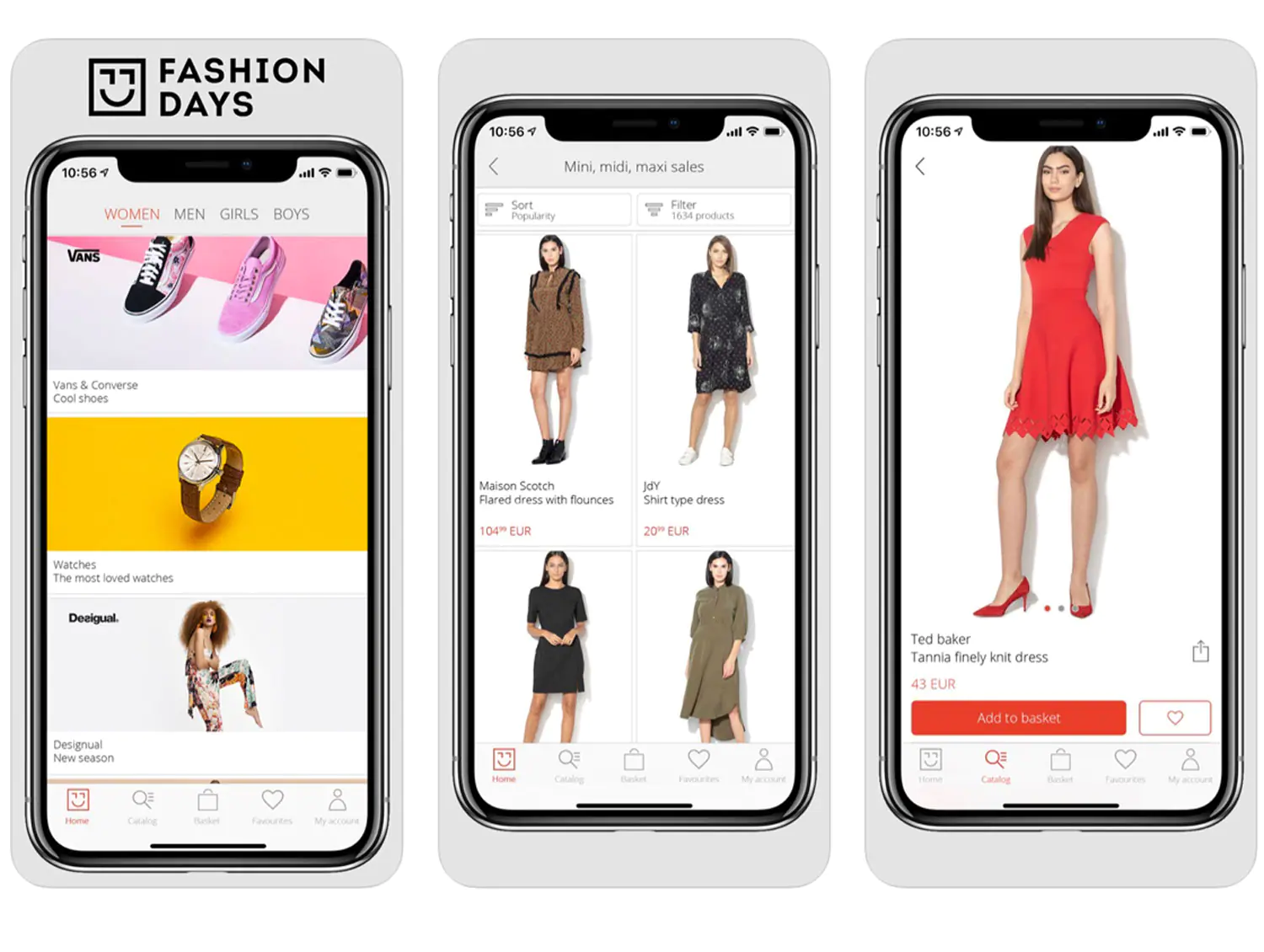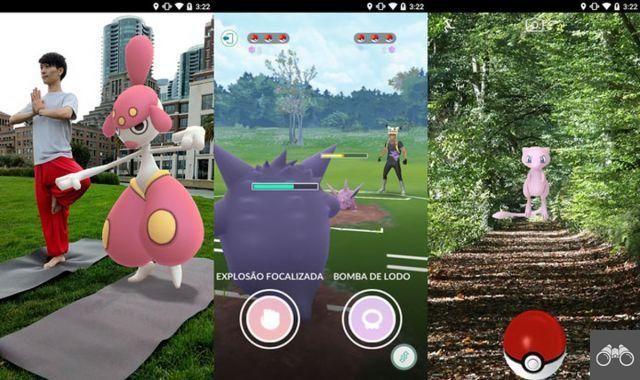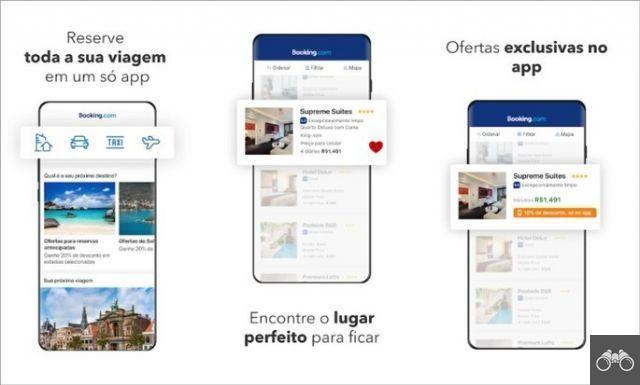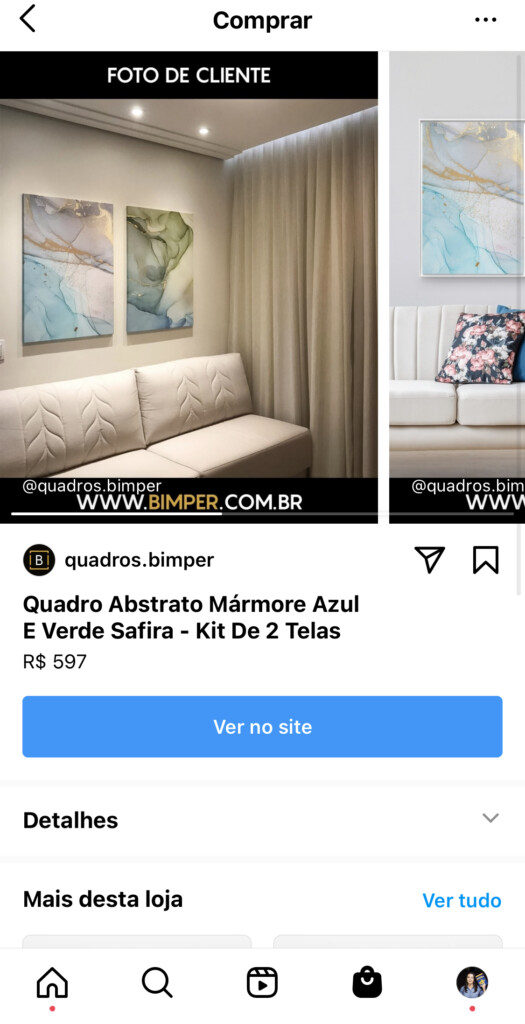par Team AllYourVideogames | 20 mai 2022 | Instagram |
Vous savez déjà qu'il est possible de publier des photos et des vidéos sur Histoires Instagram de l'ordinateur? Oui! L'une des fonctionnalités les plus attendues par ceux qui font la promotion de leur entreprise ou travaillent avec les réseaux sociaux est enfin disponible.
Même s'il s'agit d'un outil qui a une « date d'expiration », après tout, les publications ne durent que 24 heures, c'est l'un des plus utilisés et consultés sur un profil. Avec l'aide d'une version Web de Facebook Business, vous pouvez désormais publier des photos et des vidéos à la fois sur Feed et sur Instagram Stories. Et cela vous aidera à vous organiser et à tirer le meilleur parti de ce qu'il a à offrir.
Avant de suivre les tutoriels ci-dessous, il convient de noter que votre profil professionnel Instagram doit être connecté à une Page Facebook. Si vous ne savez pas comment faire ou si vous ne l'avez pas encore fait, lisez l'article Comment lier un compte professionnel Instagram à Facebook.
En savoir plus : Vues dans les Stories : 5 astuces pour augmenter la vôtre
Comment publier des Stories Instagram depuis un ordinateur ?
Facebook a enfin publié un outil natif pour publier des histoires Instagram sur PC. Sans astuces, outils ou sites externes, vous pouvez utiliser n'importe quel navigateur, que ce soit Google Chrome, Firefox ou Safari. Suivez notre guide étape par étape et découvrez comment procéder :
Étape 1. Connectez-vous à votre compte et accédez au Facebook Business;
Étape 2. Vous pouvez utiliser le bouton disponible à partir du Page d'accueil ou dans le menu de gauche de Publications et histoires. Dans ce didacticiel, nous utiliserons la deuxième option ;
Étape 3. Em Publications et histoiresCliquez Histoires puis dans "Créer une histoire » dans le coin supérieur droit de l'écran ;
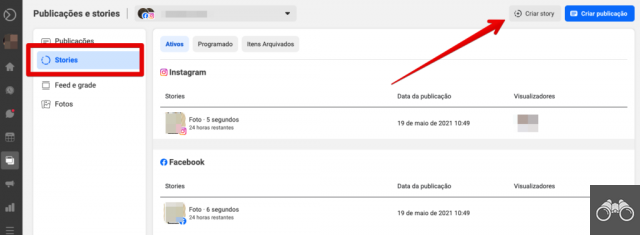
Étape 4. Sur l'écran qui s'ouvrira, il sera automatiquement sélectionné pour que la Story soit publiée à la fois sur votre Page et sur votre profil Instagram. Si vous ne voulez pas qu'il soit publié sur les deux, décochez l'option Facebook ;
Étape 5. Cliquez charger le média pour sélectionner dans les dossiers de votre ordinateur l'image ou la vidéo que vous souhaitez publier. N'oubliez pas que le format d'image recommandé est de 9:16 ;
Étape 6. Un autre problème que nous devons souligner ici est que, pour publier des histoires Instagram depuis l'ordinateur, il n'est possible de télécharger qu'un seul fichier à la fois, qu'il s'agisse d'une photo ou d'une vidéo ;
Étape 7. Un aperçu du média apparaîtra sur le côté droit afin que vous puissiez prévisualiser à quoi ressemblera le message ;
Étape 8. Em outils de création vous aurez quelques options d'édition en fonction du type de média que vous souhaitez publier. S'il s'agit d'une photo, vous aurez la possibilité de Couper, ajouter Texte et ajouter figurines;
Étape 9. Si votre fichier choisi est en vidéo, ce ne sera possible que Couper (modifier le format d'affichage) ou rogner (ajuster la durée). S'il est supérieur à 15 secondes, vous devrez le couper, car c'est le temps maximum autorisé par la plateforme ;
Étape 10. À n'importe quel outil de création à utiliser dans Story, cliquez sur Appliquer juste en dessous de l'aperçu ;
Étape 11. Pour terminer, cliquez sur poster une histoire.
La publication peut prendre quelques secondes, car le média doit être téléchargé sur Instagram Stories à partir de l'ordinateur.
En savoir plus : App for Stories : 11 outils pour éditer des photos et des vidéos
Comment programmer des Stories Instagram depuis l'ordinateur ?
Une autre fonction attendue depuis longtemps par tous ceux qui utilisent le réseau social est la programmation d'Instagram Stories depuis l'ordinateur. Suivez les étapes ci-dessous et découvrez comment les programmer sur la plateforme :
Étape 1. Accès Facebook Business depuis votre compte ;
Étape 2. Le logo Page d'accueilCliquez créer une histoire sous le nom de votre Page ;
Étape 3. Par option native de la plateforme, elle sera automatiquement marquée afin que la Story soit publiée sur le profil Instagram et également sur la Page. Si vous ne voulez pas qu'il soit publié sur les deux, décochez l'option avec le symbole Facebook ;
Étape 4. Pour sélectionner l'image ou la vidéo que vous souhaitez publier sur votre ordinateur, cliquez sur charger le média. Le format d'image recommandé est de 9:16 ;
Étape 5. Pour programmer des histoires Instagram depuis votre ordinateur, vous ne pouvez télécharger qu'un seul fichier à la fois, qu'il s'agisse d'une photo ou d'une vidéo ;
Étape 6. Sur le côté droit, un aperçu du média apparaîtra, vous pouvez donc voir à quoi il ressemblera dans les histoires ;
Étape 7. Vous trouverez des options d'édition, selon le type de média que vous souhaitez publier, sur outils de création. S'il s'agit d'une photo, vous aurez la possibilité de Couper, ajouter Texte et ajouter figurines;
Étape 8. Si c'est une vidéo, c'est possible Couper (modifier le format d'affichage) ou rogner (ajuster la durée). Le temps maximum autorisé par la plateforme pour poster une Story vidéo est de 15 secondes. S'il est plus grand, vous serez obligé de le découper ;
Étape 9. À n'importe quel outil de création à utiliser dans Story, cliquez sur Appliquer juste en dessous de l'aperçu ;
Étape 10. Dans le coin inférieur droit de l'écran, cliquez sur la flèche à côté de poster une histoire. Et puis dans Histoire du programme;
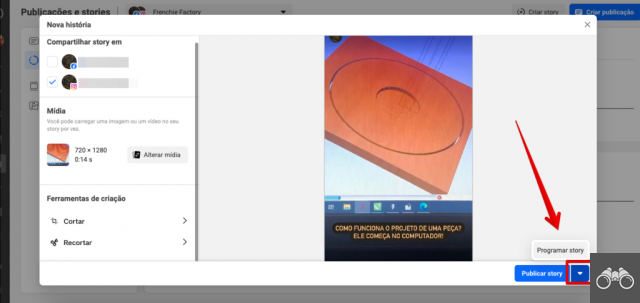
Étape 11. Sélectionnez une date et une heure pour planifier vos histoires depuis votre ordinateur. Elle doit être programmée à partir de 20 minutes après l'heure d'affichage ;
Étape 12. Cliquez Enregistrer et enfin cliquer sur Histoire programmatique.
La planification peut prendre un certain temps et apparaîtra dans l'onglet Histoires planifiées. C'est parce que le support doit être chargé.
Comment reprogrammer les Stories Instagram depuis l'ordinateur ?
Avez-vous programmé une histoire et avez-vous besoin de reprogrammer la date ou l'heure ? Ne vous inquiétez pas, c'est possible de le faire. Suivez les instructions étape par étape ci-dessous et découvrez comment modifier le jour et l'heure programmés de vos histoires Instagram depuis votre ordinateur :
Étape 1. accéder au menu Publications et histoires faire des affaires sur Facebook ;
Étape 2. Dans le menu de gauche, choisissez l'option Histoires puis cliquez Prévu;
Étape 3. Cliquez sur le fichier que vous souhaitez voir Histoires pour changer la date ou l'heure, puis sur les 3 points dans le coin gauche de Aperçu de l'histoire. choisir l'option Reprogrammer l'histoire;
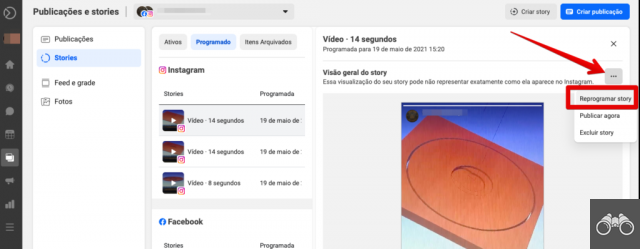
Étape 4. Apportez les modifications et cliquez Replanifier.
N'oubliez pas que pour reprogrammer vos histoires Instagram à partir de l'ordinateur, la date et l'heure doivent être dans les 20 minutes suivant le moment où vous effectuez ce changement.
En savoir plus : Les meilleurs moments pour publier sur les réseaux sociaux 2022
Comment supprimer Instagram Stories de l'ordinateur ?
Les histoires ne durent que 24 heures, après quoi elles ne sont accessibles que dans les éléments archivés. Mais si nécessaire, vous pouvez également supprimer Instagram Stories de votre ordinateur. Voyez comment ci-dessous :
Étape 1. Dans le menu de gauche de Facebook Business, cliquez sur Publications et histoires ;
Étape 2. sélectionner l'option Histoires. Cliquez sur la catégorie où se trouve la Story : Actif, Prévu ou Éléments archivés;
Étape 3. Sélectionnez le média que vous souhaitez supprimer, cliquez sur les 3 points dans le coin de Aperçu de l'histoire et puis sur supprimer l'histoire;
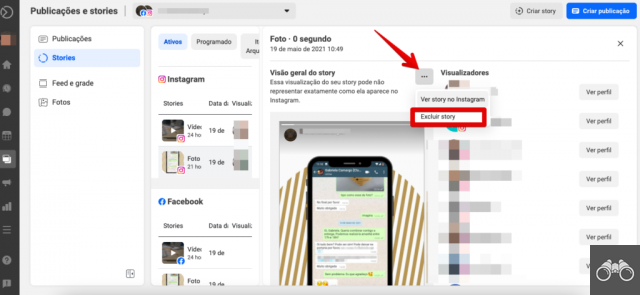
Étape 4. Confirmez la suppression en cliquant sur Exclure dans la notification qui apparaîtra à l'écran.
N'oubliez pas que cette suppression est définitive et irréversible. Donc, avant de faire cela, assurez-vous du fichier que vous supprimez.
En savoir plus : Histoire Instagram anonyme : 10 outils pour afficher les histoires de manière anonyme
Maintenant que vous avez appris à publier et à programmer des histoires Instagram à partir de votre ordinateur, sachez que vous pouvez également le faire sur des appareils mobiles. Découvrez comment ici sur le blog, dans l'article sur la façon de programmer des histoires Instagram sur mobile.